锐起无盘安装教程
锐起无盘网吧系统设置安装使用详细教程

锐起无盘网吧系统设置安装使用详细教程两个TP-LINK TP-SL1226的交换机,一个TP-R460+路由器,服务器采用两张网卡。
无盘服务器配置如下: CPU P4 3.0 主板 ASUS P5PL2-E 内存 1G * 2 512 * 2 硬盘 SATA160GB * 2 SATA80GB * 5 阵列 1520 *1 1640两个TP-LINK TP-SL1226的交换机,一个TP-R460+路由器,服务器采用两张网卡。
无盘服务器配置如下:CPU P4 3.0主板 ASUS P5PL2-E内存 1G * 2 512 * 2硬盘 SATA160GB * 2SATA80GB * 5阵列 1520 *1 1640 * 1网卡 Intel82559 * 1显卡普通PCI-E电源长城500W机箱普通机箱一、安装服务器系统1、安装服务器硬件。
两块160GB的盘接1520阵列上面做读,四块80GB的盘接1640上面做写,将剩下的80GB划分为:C盘10GB,其余暂时不用理会。
2、安装系统。
首先按正常方式将2003系统安装到一块80GB的硬盘上面,装好主板、显卡、网卡、阵列卡驱动,并打好所有安全补丁。
(不建议安装杀毒软件和防火墙等之类的东西。
)设置服务器计算机名为:“NXPSER”,所属工作组为:“SUBOY”。
3、设置用户。
打开“计算机管理”—“本地用户和组”—“用户”将管理员用户“Administrator”改为“lsuboy”,并设置密码为:0(*)_(*)0 。
并新建“Administrator”这个用户,密码为空,加入“Guests”组,并从“Users”组删除。
将基它多余的用户全部删除只留下lsuboy Administrator Guests这三个用户,并将Guests禁用。
4、设置安全选项。
在“运行”里输入“gpedit.msc”打开组策略窗口,选择“计算机配置”—“Windows设置”—“安全设置”—“本地策略”—“安全选项”下面找到“使用空白密码的本地用户只允许控制台登录”改为“已停用”。
锐起无盘系统安装图解0
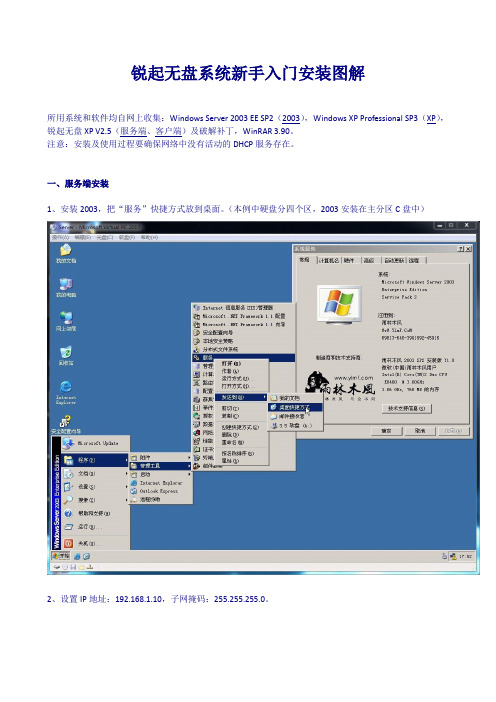
锐起无盘系统新手入门安装图解所用系统和软件均自网上收集:Windows Server 2003 EE SP2(2003),Windows XP Professional SP3(XP),锐起无盘XP V2.5(服务端、客户端)及破解补丁,WinRAR 3.90。
注意:安装及使用过程要确保网络中没有活动的DHCP服务存在。
一、服务端安装1、安装2003,把“服务”快捷方式放到桌面。
(本例中硬盘分四个区,2003安装在主分区C盘中)2、设置IP地址:192.168.1.10,子网掩码:255.255.255.0。
3、在D盘新建两个目录:boot,back。
在E盘新建client目录。
4、安装WinRAR。
5、打开锐起压缩包(标题是2542,里面全是2540的,呜……我被骗了)6、启动服务端安装程序,默认安装即可。
7、取消“启动程序”,点击“完成”。
8、系统自动完成服务端各项服务的安装。
9、打开桌面的服务图标,找到“锐起无盘XP辅助服务”和“锐起无盘XP数据服务”,停止这两项服务。
件,解压到服务端安装目录覆盖原文件。
11、启动“锐起无盘管理器”。
12、设置默认目录:点击“指定”按钮。
13、分别指定:默认磁盘目录、默认工作站目录、默认还原点目录。
14、完成后进入管理器界面。
点击“磁盘管理”。
15、删除默认磁盘“WINXP”,然后点击“新增”。
(新建一个存放客户端启动系统的映像文件)16、输入磁盘名称(自定)、磁盘容量(≤8G)、点击“指定”。
下)18、确定后管理器开始创建磁盘映像文件,设置磁盘数据。
19、这是完成后的“磁盘管理”窗口。
退出后点击“选项设置”。
点击“编辑磁盘”。
中的SYSTEM,点击向左箭头把SYSTEM移到左边。
22、操作完成后的“磁盘设置”窗口如下,点击“确定”退出磁盘设置。
23、在“IP地址”选项中,设置起始IP和终止IP,这是客户端电脑所用的IP地址。
24、在“其它设置”选项中,勾上“修改磁盘数据时自动加入还原点”。
锐起无盘XP客户端安装上传说明
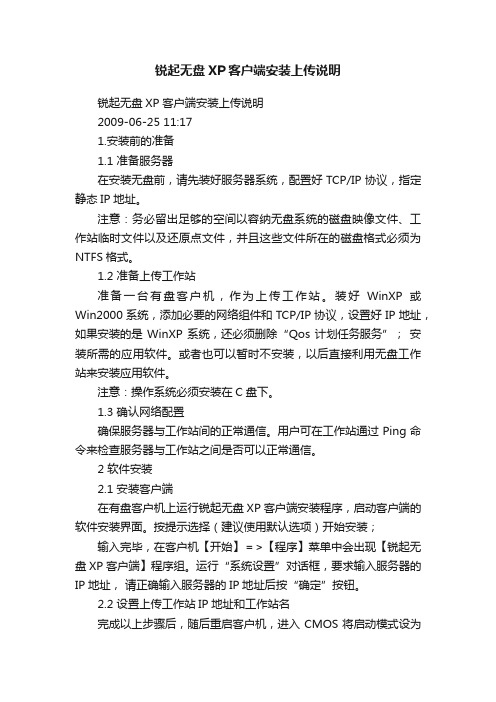
锐起无盘XP客户端安装上传说明锐起无盘XP客户端安装上传说明2009-06-25 11:171.安装前的准备1.1 准备服务器在安装无盘前,请先装好服务器系统,配置好TCP/IP协议,指定静态IP地址。
注意:务必留出足够的空间以容纳无盘系统的磁盘映像文件、工作站临时文件以及还原点文件,并且这些文件所在的磁盘格式必须为NTFS格式。
1.2 准备上传工作站准备一台有盘客户机,作为上传工作站。
装好WinXP或Win2000系统,添加必要的网络组件和TCP/IP协议,设置好IP地址,如果安装的是WinXP系统,还必须删除“Qos计划任务服务”;安装所需的应用软件。
或者也可以暂时不安装,以后直接利用无盘工作站来安装应用软件。
注意:操作系统必须安装在C盘下。
1.3 确认网络配置确保服务器与工作站间的正常通信。
用户可在工作站通过Ping命令来检查服务器与工作站之间是否可以正常通信。
2 软件安装2.1 安装客户端在有盘客户机上运行锐起无盘XP客户端安装程序,启动客户端的软件安装界面。
按提示选择(建议使用默认选项)开始安装;输入完毕,在客户机【开始】=>【程序】菜单中会出现【锐起无盘XP客户端】程序组。
运行“系统设置”对话框,要求输入服务器的IP地址,请正确输入服务器的IP地址后按“确定”按钮。
2.2 设置上传工作站IP地址和工作站名完成以上步骤后,随后重启客户机,进入CMOS将启动模式设为网络启动(即从PXE启动),再次重启后客户机应能找到服务器,并要求输入该客户机的IP地址和名称。
注意:IP地址应设在1至254之间。
指定的IP地址要与该工作站的有盘系统IP地址一致.2.3 上传工作站的信息输入完毕,服务端的管理程序里会自动显示出该客户机(即上传工作站)的信息:2.4 设置超级工作站关闭客户机,然后在服务端选中刚加入的上传工作站信息,按“超级工作站”按钮,将其设为超级工作站。
2.5 分区格式化网络磁盘启动客户机,再次进入CMOS将启动模式恢复为硬盘启动;然后进入操作系统,,进入【管理工具】=>【计算机管理】里的“磁盘管理”,此时在磁盘管理器中应该可以看到一个新的硬盘(即网络磁盘),按正常方式分区、格式化:注意:切勿将网络磁盘设成“动态磁盘”,而应设为“基本磁盘”,并且第一个分区的容量不可大于8192M(即8G)。
锐起无盘安装教程
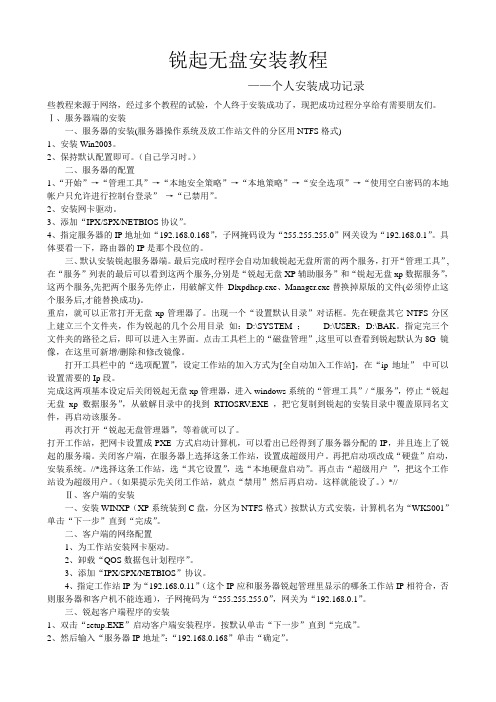
锐起无盘安装教程——个人安装成功记录些教程来源于网络,经过多个教程的试验,个人终于安装成功了,现把成功过程分享给有需要朋友们。
Ⅰ、服务器端的安装一、服务器的安装(服务器操作系统及放工作站文件的分区用NTFS格式)1、安装Win2003。
2、保持默认配置即可。
(自己学习时。
)二、服务器的配置1、“开始”→“管理工具”→“本地安全策略”→“本地策略”→“安全选项”→“使用空白密码的本地帐户只允许进行控制台登录”→“已禁用”。
2、安装网卡驱动。
3、添加“IPX/SPX/NETBIOS协议”。
4、指定服务器的IP地址如“192.168.0.168”,子网掩码设为“255.255.255.0”网关设为“192.168.0.1”。
具体要看一下,路由器的IP是那个段位的。
三、默认安装锐起服务器端。
最后完成时程序会自动加载锐起无盘所需的两个服务,打开“管理工具”,在“服务”列表的最后可以看到这两个服务,分别是“锐起无盘XP辅助服务”和“锐起无盘xp数据服务”,这两个服务,先把两个服务先停止,用破解文件Dlxpdhcp.exe、Manager.exe替换掉原版的文件(必须停止这个服务后,才能替换成功)。
重启,就可以正常打开无盘xp管理器了。
出现一个“设置默认目录”对话框。
先在硬盘其它NTFS分区上建立三个文件夹,作为锐起的几个公用目录如:D:\SYSTEM ;D:\USER;D:\BAK。
指定完三个文件夹的路径之后,即可以进入主界面。
点击工具栏上的“磁盘管理”,这里可以查看到锐起默认为8G 镜像,在这里可新增/删除和修改镜像。
打开工具栏中的“选项配置”,设定工作站的加入方式为[全自动加入工作站],在“ip地址”中可以设置需要的Ip段。
完成这两项基本设定后关闭锐起无盘xp管理器,进入windows系统的“管理工具”/“服务”,停止“锐起无盘xp 数据服务”,从破解目录中的找到RTIOSRV.EXE ,把它复制到锐起的安装目录中覆盖原同名文件,再启动该服务。
第八章2 锐起无盘XP安装介绍PPT课件

8 服务器上上的临时数据
RICHTECH.LIU
选项配置-ip地址
系统自动检测出的所有服务器网卡的IP
1
地址,用户可以从中指定用哪些网卡为 工作站提供服务
2 客户端IP地址的分配规则
3 启用写缓存是锐起无盘2.5版本新增功能
RICHTECH.LIU
选项配置-目录设置
RICHTECH.LIU
还原点-配置
还原点配置 包括新增、删除、还原。 三点要注意 1、删除某个还原点时,会一并将在设立此还原点之前所设的其它还原点全部删除 ,请谨慎操作 2、将映像磁盘还原到某个还原点后,会将在设立此还原点之后所设的其它还原点 全部删除,请谨慎操作 3、如果在设置该还原点后曾对磁盘做过较多的修改,还原过程可能会需要较长的 时间,请耐心等候
RICHTECH.LIU
磁盘映像数据的管理
普通用户
在此模式下,用户在 工作站上对系统磁盘 进行任何操作,如安 装软件、修改系统信 息等,都不会真正影 响到磁盘映像文件, 也不会影响其他工作 站。
RICHTECH.LIU
服务端-设置超级用户
超级用户
关闭客户机,然后在服务端选中刚加入的模板工作站 信息,按“超级用户”按钮,将其设为超级用户
RICHTECH.LIU
客户端-分区、格式化、上传
模板工作站
启动模板工作站,以硬盘引导进入操作系统
格式化
进入系统的磁盘管理对新增磁盘进行分区格式化
上传系统
RICHTECH.LIU
客户端-客户端软件的安装
安装软件
运行软件安装包client目录下的setup.exe,执行程 序的安装。
参数设置
安装结束后,会弹出“参数设定”对话框。正确填入 服务端IP地址。
锐起无盘安装及使用详细教程大全
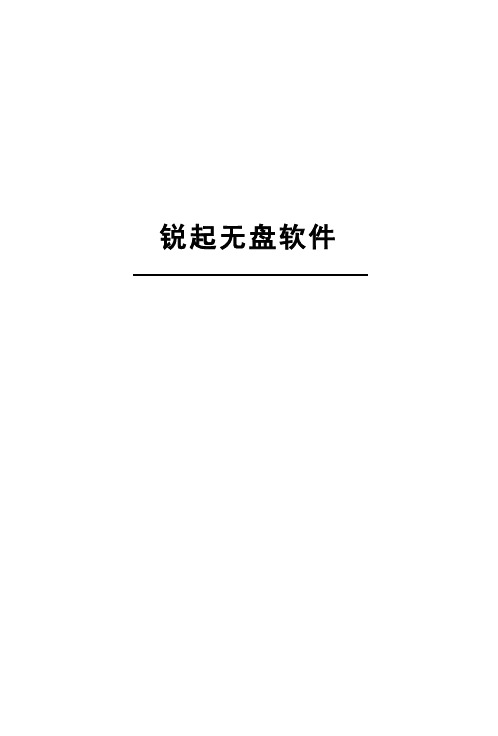
锐起无盘软件《锐起无盘XP》包装盒内物品清单1.安装光盘一张2.硬件加密锁若干3. 使用手册一份系统运行平台服务器:Windows 2000Server / Windows 2003Server工作站:Windows XP / Windows 2000软硬件需求一.硬件需求:二.软件需求:第一章软件简介1.1 软件特点稳定可靠,兼容性极佳采用Windows Scsi Miniport驱动程序模型为核心,通过网络将服务器上的磁盘映像文件仿真为与本地硬盘一模一样的“网络硬盘”,确保锐起无盘XP系统稳定可靠、软件兼容性极佳。
负载力强劲,运行迅速、流畅充分考虑无盘网络运行特点,采用专利技术精心优化网络通信和磁盘读写,将网络压力减至最小,使服务器的负载力强劲、稳定,运行迅速、流畅。
千兆桌面网络环境下,更能充分利用高效TCP协议突破硬盘速度瓶颈,令每台客户机都能体验到无盘服务器的高速硬盘性能,实现无盘环境下软件运行速度超越有盘的效果。
安装过程简单、快捷利用本软件建立无盘网络的过程非常简单,只需在一台有盘客户机上装好本软件,然后将客户机系统上传至服务端生成磁盘映像即可。
工作站配置方式简便、多样提供多种方式简化工作站的配置过程。
用户可手动设置工作站信息,也可交由服务器自动完成。
软件更新灵活、方便在本系统中可非常方便地进行软件更新,只需使用“超级用户”或“转储”功能在一台工作站上操作一次,网络内所有工作站即都可享用。
多磁盘启动功能服务端可设置无限多个磁盘映像文件,不同工作站可选择不同磁盘映像启动。
并且从1.5版起,更增加多磁盘启动功能,工作站在使用一个磁盘映象启动的同时,还可挂载其它多个磁盘映象。
单磁盘多配置功能支持多种硬件配置的工作站共用一个磁盘映像进行启动,不同硬件工作站也可实现同步更新。
多还原点功能每个磁盘映像可设立多个还原点,映像文件发生任何问题,只需将磁盘还原到指定的还原点便能迅速恢复。
支持服务器多网卡服务端可设置多块网卡同时为工作站提供服务,从而分流网络压力,实现服务器网络负载均衡。
锐起无盘,安装方法,图文教程

锐起无盘安装方法图文教程锐起1046破解完美安装版下载地址:/viewthread.php?tid=15084上面提供的下载地址为盗版,下载后有两个文件,server 是服务端 client 是客户端本次使用的服务器是win2003 1 ,设置"本地连接"的TCP/I 属性,I 地址为192.168.0.200 子网掩码255.255.255.0 网关无,其它好像什么需要事先设定的了,运行server 文件夹中的 I TMAN.EXE 开始服务端的安装,如下图安装过程中是向导化的,没有需要特别的设定的选项,只需下一步\\下一步,即可进行了最后,完成时,程序会自动的加载锐起无盘所需的两个服务;(如上图)我们打开windows的"管理工具",在"服务"列表的最后可以看到这两个服务,分别是锐起无盘XP辅助服务和锐起无盘xp数据服务,据我个人推测这两个服务相当于bx 中的dhc TFTP和I/O 服务, 在这里可以先把两个服务先停止,因为我需要替换两个用于**的文件, 在**文件夹中找到 Dlxpdhcp.exe Manager.exe 把它们复制到锐起的安装目录中,替换掉原版的文件,(必须停止这个服务后,才能替换成功).**文件夹中一共有三个.exe文件别一个RTIOSRV.EXE 非常重要,这个时候不能替换,我们稍后再来处理它.重启计算机,就可以正常打开锐起无盘xp管理器了,不会提示什么找不到加密锁之类的提示,如下图,出现一个"设置默认目录"的对话框,我们需要建立三个文件夹,如果有足够的硬盘空间可以把它们建在各个独立的分区中,默认磁盘目录是用来存放.img 镜像文件的,读写最频繁能将其单占一个分区或硬盘为佳,指定完三个文件夹的路径之后,即可以进入主界面(如下图),点击工具栏上的"磁盘管理",这里可以查看到锐起默认为我们建立的一个80G 镜像,在这里可新增/删除和修改镜像,根据各人的需要进行管理,我写此手记时使用的是默认的镜像,未做修改;打开工具栏中的"选项配置",设定工作站的加入方式为[全自动加入工作站],在"ip 地址" 中可以设置我们需要的Ip起始段,完成这两项基本设定后,关闭锐起无盘xp管理器,进入windows系统的"管理工具"/"服务",停止"锐起无盘x 数据服务",从**目录中的找到 RTIOSRV.EXE 文件,这时才可以替换它,把它复制到锐起的安装目录中复盖原同名文件,再启动该服务.这个RTIOSRV.EXE 文件如果在一开始就直接替换了,就会出像服务无法启动的现象,打开工作站,把网卡设置成PXE 方式启动引导计算机,你应该可以看到如下的画面,可以看出我们已经得到了服务器分配的I ,并且连上了锐起的服务端, 这里居然还显示出了锐起的网址 ,我们再看服务器端,已经全自动建立了一条该工作站的启动信息,如下图:选择这条工作站信息,点击工具栏上的"超级用户",选择镜像盘,将这个工作站置为超级工作站,以便用于上传系统,打开工作站,用硬盘启动windowsXP,为了提高性能,有盘上的winx 的安装没什么特别的,不过为了提高性能你可下载并安装精减优化版本,这里就不作介绍了,以普通的winxp为例,设置本机的i ,i 地址一定要与"锐起无盘x 管理器"为该机分配的地址相同,才能连上虚拟镜像盘然后,在客户机安装锐起的客户端 client.exe ,安装也是向导化的,如下图下一步,下一步即可在参数设定中,设定服务端的I 地址,这个地址一定不能错重启一下计算机(不重启也应该可以),在"计算机管理"/"磁盘管理" 中,可以发现系统已经找到了一块80G 的新硬盘,这个虚拟的硬盘就是服务端为工作站映射的,可以在windows磁盘初始化向导的帮助下,对其进行分区和格式化,我创建了一个主分区4G ,其它空间作为一个扩展分区,再划分逻辑分区,空间大小自定,但是格式化时的格式一定要是NTF 的接下来就可以进行上传操作了,源盘就是我们的系统盘,目标盘是虚拟盘的主盘,这些其实程序已经自已识别填好了,点开始即可,文件在上传开始了,有一点要注意是的这里登录x 的一定要是系统管理员身份的用户才行,否则可能无权限上传,上传过程大约十分钟左右,视内容多少为准,上传完成后退出,除下硬盘以网络方式启动,如果无例外,已经可以无盘启动winx 进入桌面了,诈看上去一点也感觉不出是无盘的,速度也很快,打开设备管理器,可以看到"磁盘驱动器"的类型是Richdisk richdisk device csi disk device锐起无盘下载地址:/viewthread.php?tid=15084祝大家完美安装成功.◆注意:当升级到SP3后,一定要如下添加协议后方能使用!1、先点这里下载(48.7K)2、在服务器端运行ucmf18.zip中的文件CitrixLM.exe即可打开注册机3、如果里面原来有协议,则逐个选中按Remove按钮将它们一一删除4、再一次一次按Add按钮,逐个添加以下11种协议和相应用户数量(对于有相同两项的,选第二项即可)OEM METAFRAME 1.8 FOR WIN2000 用户数量:100CITRIX USER LICENSE PACK 用户数量:100CITRIX LOAD BALANCING SERVICES 用户数量:不可改!CITRIX INSTALLATION MANAGEMENT SERVICES 用户数量:不可改!WINFRAME SERVER OPTION PACK 用户数量:不可改!METAFRAME RESERVED OPTION PACK1 用户数量:不可改!METAFRAME RESERVED OPTION PACK2 用户数量:不可改!METAFRAME RESERVED OPTION PACK3 用户数量:不可改!METAFRAME RESERVED OPTION PACK4 用户数量:不可改!METAFRAME 1.8 FEATURE RELEASE 1 用户数量:不可改!METAFRAME 1.8 FEATURE RELEASE - UPDA TE 用户数量:不可改!5、增加完所有协议后,再逐个选中所有协议,一一按Activate按钮来激活它们即可(即让所有协议对应的Activated项由No变成Yes);或先单击最上面那个协议,然后把上档键(Shift键)按住不放,再单击最后一个协议,以便全部选中,最后再按一次Activate按钮即可!。
锐起XP无盘软件(V 1.5)详细安装步骤

2.3 服务器的网络配置
2.3.1 安装网卡驱动程序;
2.3.2 添加“IPX/SPX/NETBIOS协议”;
2.3.3 将服务器的IP地址指定为“192.168.0.1”,子网掩码设为“255.255.255.0”网关设为“192.168.0.1”;
2.4 锐起无盘XP1.5服务器端的安装
单击“下一步”直到“完成”。(这个登录名称好象不太重要,有兴趣的朋友可以不按要求随便设置看看)
3.2 客户端的网络设置
3.2.1 为工作站安装网卡驱动。(有些网站或是8139网卡winxp系统会自动安装驱动)
3.2.2 卸载“QOS数据包计划程序”;
3.2.3 添加“IPX/SPX/NETBIOS”协议;
系统运行平台 :服务器:Windows 2000Server / Windows 2003Server 工作站:Windows XP / Windows 2000
下面以:服务器2003服务器版,模板工作站winxp sp2 为例进行说明:
第一章 安装流程锐起无盘xp服务端程序;
3.2.4 指定工作站IP为“192.168.0.11”(确认这个IP要和锐起无盘管理器选项设置“IP地址”项里的起始IP相同,就是和下面:3.4.1步骤网络启动模式下所设的IP地址相同,否
则服务器和模板工作站不能连通),子网掩码为“255.255.255.0”; 网关为 “192.168.0.1”,设置完成可以PING一下服务器确认网络配置通不通;
锐起XP无盘软件(V 1.5)详细安装步骤电脑 教材 2008-10-21 11:22:17 阅读926 评论1 字号:大中小 订阅
破解版:锐起无盘XP软件(V 1.5)详细安装步骤
锐起无盘安装方式

锐起无盘安装方式一、教师机安装教师端安装双击运行Setup考点.exe安装程序,按照安装界面的提示进行安装。
安装结束单击“完成”,这样考试服务器端的安装就完成了。
教师机端设置注意:指定考试服务器端IP地址:安装目录下的考生端\Client\Settings.ini中,ServerHost为考试服务器的IP地址。
软件安装时,自动指定为本机的IP地址。
如果本机为教师机,则不需要修改。
考生端安装注意:应复制整个Client文件夹,这样隐藏文件才能一起复制到考生机。
(1)将安装目录下的“考生端”文件夹设置为只读共享。
(2)客户端为WIN98系统的,要将光盘里面的MSVBVM60.DLL文件放入Client文件夹中,再进行拷贝。
二、服务器的操作(1)打开锐起无盘管理器,点击“系统管理”,如图:单击“新增”,如图:例如:输入EKT,点击“确定”,如图:三、有盘机的操作注意:登陆系统一定要用服务器的超级管理员身份登陆,比如说服务器的帐号是Administrator,密码123,在有盘机登陆的时候一定要用,Administrator,密码123登陆。
(1)双击右下角的喇叭,把Volume,Wave调到最高,点击“选项”-“属性”-“回放”,选中Microphone,点击“确定”,把Microphone选项的静音钩上,如图:(2)再次点击“选项”-“属性”-“录音”,选中Microphone,点击确定,点击“选项”-“高级控制”,点击Microphone的高级,选中mic boost选项。
点击关闭。
如图:(3)把分辨率调到1024*768的状态,刷新率也调到最高。
(4)在机器上找到启明星的上传工具Client.exe,双击Client.exe如图:找到要上传的服务器,例如:RPLSERVER,如图:下面选择服务器中刚刚新建的一个EKT模板,点击“全部上传”,等到上传完毕。
(5)找到教师机共享的考生端文件夹下的Client目录并拷贝到有盘机“我的文档”下,双击Client文件夹,把etk_client.exe创建一个快捷方式在桌面,并且把快捷方式名命为“考生端”,然后在D盘上创建一个共享文件夹,把桌面的“考生端”快捷方式和“我的文档”里的Client文件夹剪切到刚刚共享的文件夹。
锐起无盘教程
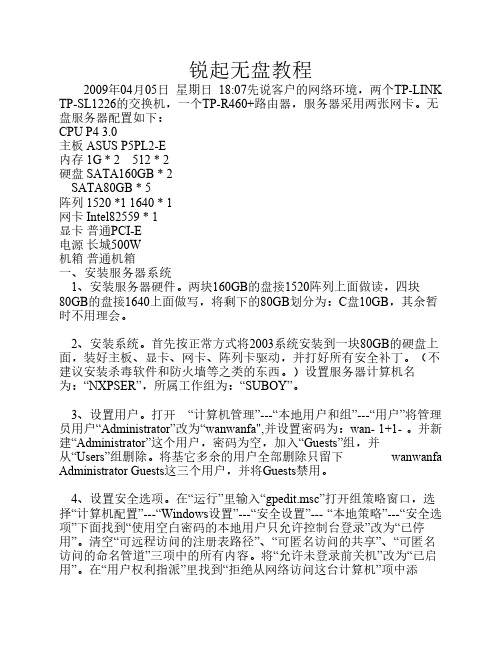
锐起无盘教程2009年04月05日星期日18:07先说客户的网络环境,两个TP-LINK TP-SL1226的交换机,一个TP-R460+路由器,服务器采用两张网卡。
无盘服务器配置如下:CPU P4 3.0主板 ASUS P5PL2-E内存 1G * 2 512 * 2硬盘 SATA160GB * 2SATA80GB * 5阵列 1520 *1 1640 * 1网卡 Intel82559 * 1显卡普通PCI-E电源长城500W机箱普通机箱一、安装服务器系统1、安装服务器硬件。
两块160GB的盘接1520阵列上面做读,四块80GB的盘接1640上面做写,将剩下的80GB划分为:C盘10GB,其余暂时不用理会。
2、安装系统。
首先按正常方式将2003系统安装到一块80GB的硬盘上面,装好主板、显卡、网卡、阵列卡驱动,并打好所有安全补丁。
(不建议安装杀毒软件和防火墙等之类的东西。
)设置服务器计算机名为:“NXPSER”,所属工作组为:“SUBOY”。
3、设置用户。
打开“计算机管理”---“本地用户和组”---“用户”将管理员用户“Administrator”改为“wanwanfa",并设置密码为:wan- 1+1- 。
并新建“Administrator”这个用户,密码为空,加入“Guests”组,并从“Users”组删除。
将基它多余的用户全部删除只留下wanwanfa Administrator Guests这三个用户,并将Guests禁用。
4、设置安全选项。
在“运行”里输入“gpedit.msc”打开组策略窗口,选择“计算机配置”---“Windows设置”---“安全设置”--- “本地策略”---“安全选项”下面找到“使用空白密码的本地用户只允许控制台登录”改为“已停用”。
清空“可远程访问的注册表路径”、“可匿名访问的共享”、“可匿名访问的命名管道”三项中的所有内容。
将“允许未登录前关机”改为“已启用”。
锐起无盘3.1图文教程

锐起无盘3.1图文教程(转自口袋推)2011年10月20日星期四下午 12:27锐起无盘3.1图文教程说起无盘xp,现在最为成熟的就是就是网众与锐起了,网众相对来说比较专业稳定些服务器主要集于linux,而锐起相对来说就简单地多.以前锐起的各种版本比如2050,2046等版本破解是相当的麻烦,如今好了有了锐起3.1安装和破解哪是相当的简单就像装普通软件一样一路NEXT,有需要的话可以点这里下载。
说在前面,什么是无盘网?无盘网也是局域网里的一种,顾名思义,就是不需要硬盘的网络,工作的运行都缘自于服务器上的镜像文件,由于系统共用一个镜像,所以维护比较简单,一更新都更新,别外由于省去了磁盘的成本,也节省了开支,当然工作站的最大硬件性能给了用户(因为无盘里自带还原就不用装杀毒软件),自然就感觉更快了.网络环境,星型网络,服务器server2003(当然xp也是可以的),服务器的IP 为192.168.3.200首先确保服务器有可用空间的NTFS盘,先准备一个有盘有系统的xp工作站(确保此工作站和你的服务器在同工作组内,网也要通,最好删除网卡里的QOS)放在这里接着安装锐起无盘服务端安装非常的简单狂点下一步到最后,破解也随之完成。
点击“磁盘管理”创建一个未来给无盘网用的磁盘。
这里速度有点慢你得有点耐心。
接着点“新增”“基本信息”在“磁盘”选项卡里把我们刚才创建的磁盘加入进来,如下图所示在“服务器”选项卡里,指定首先服务器的IP抄完有盘xp的mac后这时候就正常关机。
关机后在无盘的管理软件里,把刚才新增的这台计器,设为“超级用户”但不要忘记勾选哪个我们新建的盘改完后它就是以后的“模板工作站了”搞定后我们进有盘xp,把这台XP的计算机名改成上面我们设定的也就wks002,IP也是,删除QOS。
安装锐起客户端.也是相当的简单一路NEXT,装完在“开始”里找到“配置工作站”指定你的服务器IP然后重启!重启后不出意外的话,你的电脑就会发现新硬件了,这个硬件就是你的“新”硬盘可能要重启几次,最好老实重启几次。
锐起无盘安装图文教程

6 然后点击选项设置,按下图设置:先配置工作站
IP 地址:从 192.168.1.10 到 192.168.1.254
第 3 页 共 12 页
8 确定完成后关闭锐起管理窗口,到 D:\SYSTEM\WINXP.IMG(默认)中去看一 下,没有发现我们建立的映像文件,没有映像文件是做不下去的!别急,这时再进系统 的服务中去把锐起的两个服务停了。再把锐起的破解补丁:RTIOSRV.EXE 复制到锐起 安装目录(还记得吗?刚才我们已复制了两个了)。然后重启电脑(你不重启电脑只重 新打开锐起服务行不行?哈,你自己试试)!重启后再到 D:\SYSTEM\WINXP.IMG 中看看,80G 的映像文件已经有了:
11 (修改)双击它,选其它设置,把本地硬盘启动勾选上,确定回到窗口。
12 再点击超级用户按钮,把这个工作站设为超级用户。 ***********************************************************
第 5 页 共 12 页
*
*
*
到此服务器的工作暂时完成了,到客户端去安装客户端吧。
第 11 页 共 12 页
第 12 页 共 12 页
8 然后 按 向导 初始 化 磁盘, 注 意到 以下 这里 不 要勾 选(不 要转换 成动 态 盘!),
第 9 页 共 1ຫໍສະໝຸດ 页9 鼠标右击新增的”磁盘 1”, 然后新建(网络)磁盘分区(可以建立多个分区,也可以后利 用超级用户来分区),我只建了一个 4G 的分区(G:盘分区),之后用 NTFS 格式格式化:
IP 地址: 192.168.1.10 子网 : 255.255.255.0 网关 : 192.168.1.1 DNS:
锐起无盘的安装破解流程
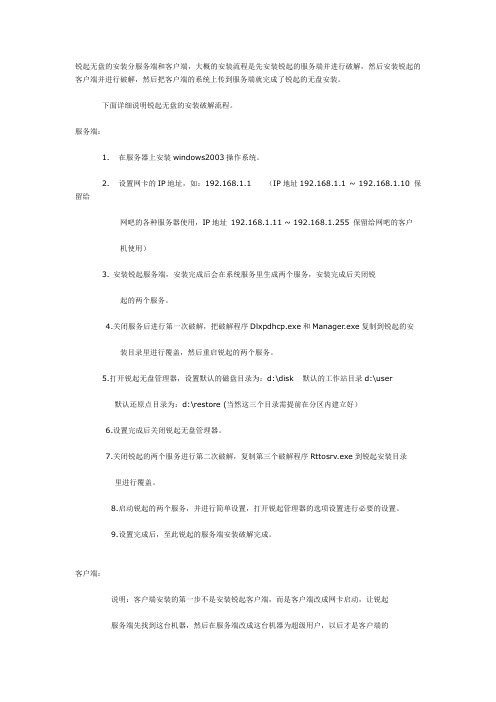
锐起无盘的安装分服务端和客户端,大概的安装流程是先安装锐起的服务端并进行破解,然后安装锐起的客户端并进行破解,然后把客户端的系统上传到服务端就完成了锐起的无盘安装。
下面详细说明锐起无盘的安装破解流程。
服务端:1. 在服务器上安装windows2003操作系统。
2. 设置网卡的IP地址,如:192.168.1.1 (IP地址192.168.1.1 ~ 192.168.1.10 保留给网吧的各种服务器使用,IP地址192.168.1.11 ~ 192.168.1.255 保留给网吧的客户机使用)3. 安装锐起服务端,安装完成后会在系统服务里生成两个服务,安装完成后关闭锐起的两个服务。
4.关闭服务后进行第一次破解,把破解程序Dlxpdhcp.exe和Manager.exe复制到锐起的安装目录里进行覆盖,然后重启锐起的两个服务。
5.打开锐起无盘管理器,设置默认的磁盘目录为:d:\disk 默认的工作站目录d:\user默认还原点目录为:d:\restore (当然这三个目录需提前在分区内建立好)6.设置完成后关闭锐起无盘管理器。
7.关闭锐起的两个服务进行第二次破解,复制第三个破解程序Rttosrv.exe到锐起安装目录里进行覆盖。
8.启动锐起的两个服务,并进行简单设置,打开锐起管理器的选项设置进行必要的设置。
9.设置完成后,至此锐起的服务端安装破解完成。
客户端:说明:客户端安装的第一步不是安装锐起客户端,而是客户端改成网卡启动,让锐起服务端先找到这台机器,然后在服务端改成这台机器为超级用户,以后才是客户端的破解安装。
1.重启电脑改成网卡启动。
2.在服务端锐起服务管理器中看是否找到这台机器,找到后把这台机器设为超级用户。
3.改这台机器为硬盘启动,启动后设置网卡IP地址,此IP地址应为服务端锐起分配给这台机器到IP地址。
4.安装锐起客户端,安装完成后出现一对话框,选择启动网卡,设置服务端IP地址。
5.把客户端破解文件richdisk.sys复制到C:\windows\system32\drivers目录中,替换系统文件,之后马上重启电脑。
锐起无盘5.0安装说明
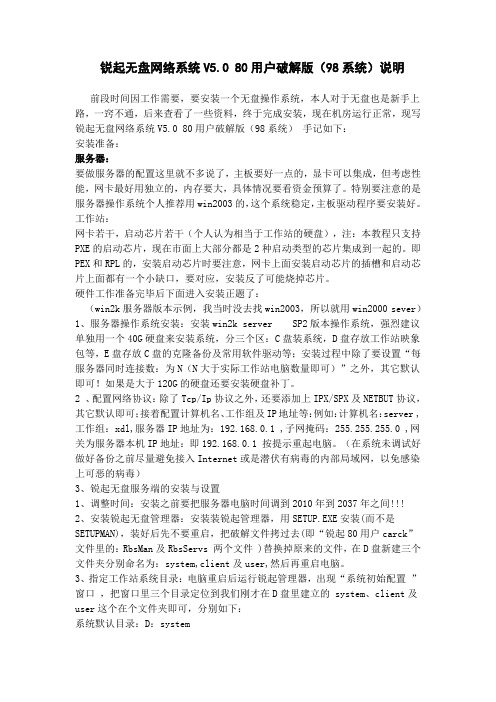
锐起无盘网络系统V5.0 80用户破解版(98系统)说明前段时间因工作需要,要安装一个无盘操作系统,本人对于无盘也是新手上路,一窍不通,后来查看了一些资料,终于完成安装,现在机房运行正常,现写锐起无盘网络系统V5.0 80用户破解版(98系统)手记如下:安装准备:服务器:要做服务器的配置这里就不多说了,主板要好一点的,显卡可以集成,但考虑性能,网卡最好用独立的,内存要大,具体情况要看资金预算了。
特别要注意的是服务器操作系统个人推荐用win2003的,这个系统稳定,主板驱动程序要安装好。
工作站:网卡若干,启动芯片若干(个人认为相当于工作站的硬盘),注:本教程只支持PXE的启动芯片,现在市面上大部分都是2种启动类型的芯片集成到一起的。
即PEX和RPL的,安装启动芯片时要注意,网卡上面安装启动芯片的插槽和启动芯片上面都有一个小缺口,要对应,安装反了可能烧掉芯片。
硬件工作准备完毕后下面进入安装正题了:(win2k服务器版本示例,我当时没去找win2003,所以就用win2000 sever)1、服务器操作系统安装:安装win2k server SP2版本操作系统,强烈建议单独用一个40G硬盘来安装系统,分三个区:C盘装系统,D盘存放工作站映象包等,E盘存放C盘的克隆备份及常用软件驱动等;安装过程中除了要设置“每服务器同时连接数:为N(N大于实际工作站电脑数量即可)”之外,其它默认即可!如果是大于120G的硬盘还要安装硬盘补丁。
2 、配置网络协议:除了Tcp/Ip协议之外,还要添加上IPX/SPX及NETBUT协议,其它默认即可;接着配置计算机名、工作组及IP地址等:例如:计算机名:server ,工作组:xdl,服务器IP地址为:192.168.0.1 ,子网掩码:255.255.255.0 ,网关为服务器本机IP地址:即192.168.0.1 按提示重起电脑。
(在系统未调试好做好备份之前尽量避免接入Internet或是潜伏有病毒的内部局域网,以免感染上可恶的病毒)3、锐起无盘服务端的安装与设置1、调整时间:安装之前要把服务器电脑时间调到2010年到2037年之间!!!2、安装锐起无盘管理器:安装装锐起管理器,用SETUP.EXE安装(而不是SETUPMAN),装好后先不要重启,把破解文件拷过去(即“锐起80用户carck”文件里的:RbsMan及RbsServs 两个文件 )替换掉原来的文件,在D盘新建三个文件夹分别命名为:system,client及user,然后再重启电脑。
锐起无盘教程
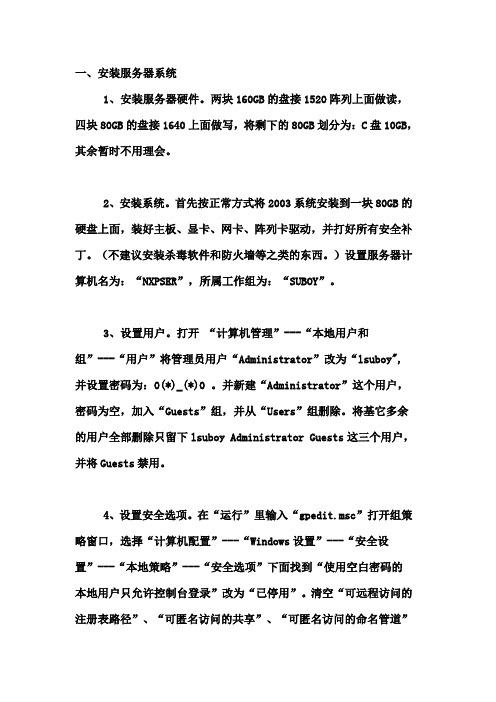
一、安装服务器系统1、安装服务器硬件。
两块160GB的盘接1520阵列上面做读,四块80GB的盘接1640上面做写,将剩下的80GB划分为:C盘10GB,其余暂时不用理会。
2、安装系统。
首先按正常方式将2003系统安装到一块80GB的硬盘上面,装好主板、显卡、网卡、阵列卡驱动,并打好所有安全补丁。
(不建议安装杀毒软件和防火墙等之类的东西。
)设置服务器计算机名为:“NXPSER”,所属工作组为:“SUBOY”。
3、设置用户。
打开“计算机管理”---“本地用户和组”---“用户”将管理员用户“Administrator”改为“lsuboy",并设置密码为:0(*)_(*)0 。
并新建“Administrator”这个用户,密码为空,加入“Guests”组,并从“Users”组删除。
将基它多余的用户全部删除只留下lsuboy Administrator Guests这三个用户,并将Guests禁用。
4、设置安全选项。
在“运行”里输入“gpedit.msc”打开组策略窗口,选择“计算机配置”---“Windows设置”---“安全设置”---“本地策略”---“安全选项”下面找到“使用空白密码的本地用户只允许控制台登录”改为“已停用”。
清空“可远程访问的注册表路径”、“可匿名访问的共享”、“可匿名访问的命名管道”三项中的所有内容。
将“允许未登录前关机”改为“已启用”。
在“用户权利指派”里找到“拒绝从网络访问这台计算机”项中添加“lsuboy”这个用户。
阻止管理员从网络登录服务器。
5、停止危险服务。
打开“计算机管理”---“服务”将下面几个服务:“Remote Registry”、“Task Scheduler”、“Telnet”、“Terminal Services”停止并由“自动”改为“禁用”。
6、划会磁盘。
打开“计算机管理”---“磁盘管理”将服务器系统盘剩余部分划分为一个分区:盘符为“I”,卷标为:“BACKUP”。
无盘系统安装步骤及注意事项

无盘使用注意事项
1、学生机上所有的应用软件,都是从学生机上安 、学生机上所有的应用软件, 装完成。 装完成。 2、只能在安装应用软件是将其中一台学生机设置 、 为超级用户,而且只能(只支持一个超级用户) 为超级用户,而且只能(只支持一个超级用户)设 置一台学生机为超级用户。 置一台学生机为超级用户。 3、服务器、学生机一定要按正常的开关机顺序开 、服务器、 关机,否则可能造成计算机操作系统的损坏, 关机,否则可能造成计算机操作系统的损坏,致使 计算机不能正常启动,影响教学。 计算机不能正常启动,影响教学。 4、服务器上不要添加其它软件。 、服务器上不要添加其它软件。
问题1原因与解决方法如下: 问题 原因与解决方法如下: 原因与解决方法如下 1. 未安装加密锁。请确保加密锁已稳固的插在 未安装加密锁。 服务器的USB口上; 口上; 服务器的 口上 2. 加密锁驱动程序安装有问题。注意第一次安 加密锁驱动程序安装有问题。 装需要运行SERVER 目录下的 目录下的SETUP.EXE, 装需要运行 , 而不是运行SETUPMAN.EXE。 而不是运行 。 3. 加密锁损坏。请与公司联系更换加密锁。 加密锁损坏。请与公司联系更换加密锁。
问题3. 问题 .工作站启动时长时间停留在 Windows 启动画面上,不能正确引导进入 启动画面上, Windows 桌面。 桌面。
问题3解决办法 问题 解决办法
1. 工作站设置了病毒防护。工作站 工作站设置了病毒防护。工作站BIOS 设置中的 病毒保护选项对启动过程有影响,请关闭此选项, 病毒保护选项对启动过程有影响,请关闭此选项, 2. 锐起无盘管理器中设置的系统目录、工作站目录 锐起无盘管理器中设置的系统目录、 和用户目录权限有问题。注意系统、 和用户目录权限有问题。注意系统、工作站和用户 所在的目录及其上层目录必须有相应的访问权限, 所在的目录及其上层目录必须有相应的访问权限, 至少“ 用户组应该有只读的权限。 至少“RemoteStar”用户组应该有只读的权限。 用户组应该有只读的权限 3. 服务器安装了网络防火墙。服务器的防火墙设置 服务器安装了网络防火墙。 会导致工作站无法访问服务器的共享目录, 会导致工作站无法访问服务器的共享目录,应关闭 服务器对内网的防火墙。 服务器对内网的防火墙。
- 1、下载文档前请自行甄别文档内容的完整性,平台不提供额外的编辑、内容补充、找答案等附加服务。
- 2、"仅部分预览"的文档,不可在线预览部分如存在完整性等问题,可反馈申请退款(可完整预览的文档不适用该条件!)。
- 3、如文档侵犯您的权益,请联系客服反馈,我们会尽快为您处理(人工客服工作时间:9:00-18:30)。
锐起无盘安装教程
默认分类2008-08-11 14:50:33 阅读438 评论0 字号:大中小订阅
下载锐起无盘XP2050特别版压缩包里有:(锐起无盘XP服务端v2.0 (Build 2050),锐起无盘XP客户端v2.0 (Build 2050),Dlxpdhcp,Manager,RTIOSRV,richdisk 四个破解文件。
(注:服务端和客户端都得装上IPX协议)
一服务端的安装
我的服务器是win2003 SP2 ,设置"本地连接"的TCP/IP 属性,IP 地址为192.168.0.200 子网掩码255.255.255.0 网关无,其它好像什么需要事先设定的了,运行锐起无盘XP服务端v2.0 (Build 2050)开始服务端的安装,如下图
安装过程中是向导化的,没有需要特别的设定的选项,只需下一步\下一步,即可进行了
最后,完成时,程序会自动的加载锐起无盘所需的两个服务;(如上图)
打开服务管理器(控制面板-管理工具-服务。
为了方便把服务发送到桌面快捷方式)打开后会看到“锐起无盘XP辅助服务”和“锐起无盘XP数据服务”先停止这两个服务(右击-停止);把Dlxpdhcp,Manager,复制到锐起无盘服务端的安装目录复盖原文件(注意:这个时候不能把RTIOSRV也复制过去,不然会出错!)重启计算机。
运行锐起无盘xp管理器将出现如下图的对话框
我们需要建立三个文件夹,如果有足够的硬盘空间可以把它们建在各个独立的分区中,默认磁盘目录是用来存放.img 镜像文件的,读写最频繁能将其单占一个分区或硬盘为佳,指定完三个文件夹的路径之后,即可以进入主界面(如下图),
点击:磁盘管理,如下图(这里可以查看到锐起默认为我们建立的一个80G 镜像,在这里可新增/删除和修改镜像,根据各人的需要进行管理,我写此手记时使用的是默认的镜像,未做修改)
打开工具栏中的"选项配置",设定工作站的加入方式为[全自动加入工作站],在"ip地址" 中可以设置我们需要的Ip起始段,启动网卡:在这里我服务器的IP地址是:192.168.1.200所以选:192.168.1.200。
完成这两项基本设定后,关闭锐起无盘xp管理器,进入windows系统的"管理工具"/"服务",停止"锐起无盘xp 数据服务",从破解目录中的找到RTIOSRV.EXE 文件,这时才可以替换它,把它复制到锐起的安装目录中复盖原同名文件,再启动该服务。
(一般打
开“锐起无盘管理器”会自己启动锐起相关服务)
二锐起客户端安装
客户端设置成网卡引导,启动会看到如下图:
我们再看服务器端,已经全自动建立了一条该工作站的启动信息,如下图:
选择这条工作站信息,点击工具栏上的"超级用户",选择镜像盘,将这个工作站置为超级工作站,以便用于上传系统。
(接下来安装客户机系统“winxp”在这里不做介绍)装好winxp后安装:锐起无盘XP客户端v2.0 (Build 2050)以普通的winxp为例,设置本机的ip ,ip 地址一定要与"锐起无盘xp 管理器"为该机分配的地址相同,才能连上虚拟镜像盘(在这里的IP地址为:192.168.0.11)接下来安装:锐起无盘XP客户端v2.0 (Build 2050)如下图:
下一步,下一步即可
在参数设定中,设定服务端的IP 地址,这个地址一定不能错(如有多种网卡可以根据网卡型号选择替换网卡)
把在上章提到的破解文件“richdisk”复制到:C:\WINDOWS\SYSTEM32\DRIVERS\复盖原文件重启计算机。
会出现找到新硬件,安装好驱动会提示重启,选“是”重启(两次)
打开“计算机管理器”(右击桌面的“我的电脑”“管理”或者通过其它方式打开)选“磁盘管理”会出现如下图:
(在这里切记不要做任何改动,就直接下一步就OK了)然后进行分区(在这里不做介绍)
接下来就可以进行上传操作了,打开锐起自带的“系统上传”工具。
源盘就是我们的系统盘,目标盘是虚拟盘的主盘,这些其实程序已经自已识别填好了,点开始即可,文件在上传开始了,有一点要注意是的这里登录xp 的一定要是系统管理员身份的用户才行,否则可能无权限上传
上传过程大约十分钟左右,视内容多少为准,上传完成后退出,除下硬盘以网络方式启动,如果无例外,已经可以无盘启动winxp 进入桌面了,诈看上去一点也感觉不出是无盘的,速度也很快,打开设备管理器,可以看到"磁盘驱动器"的类型是Richdisk richdisk device scsi disk device。
